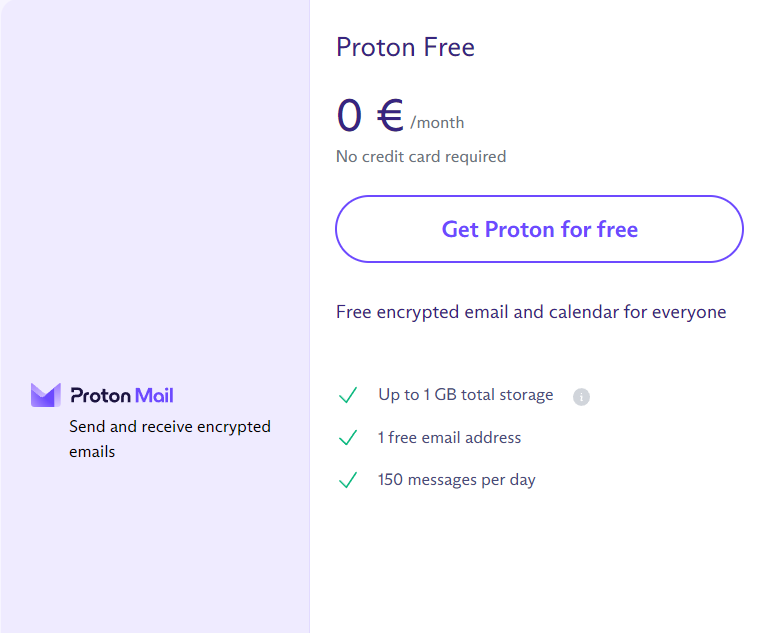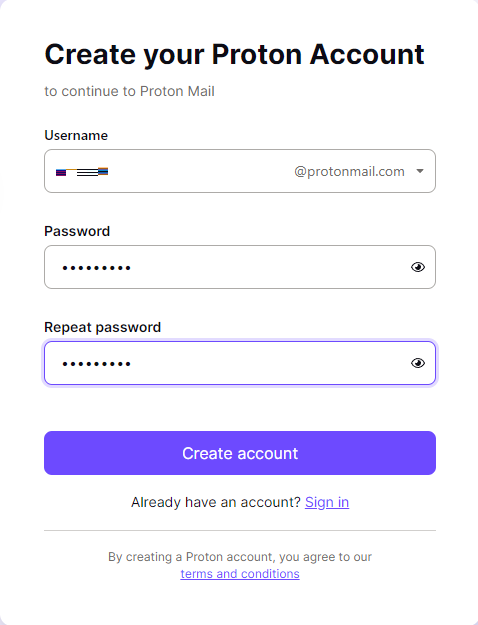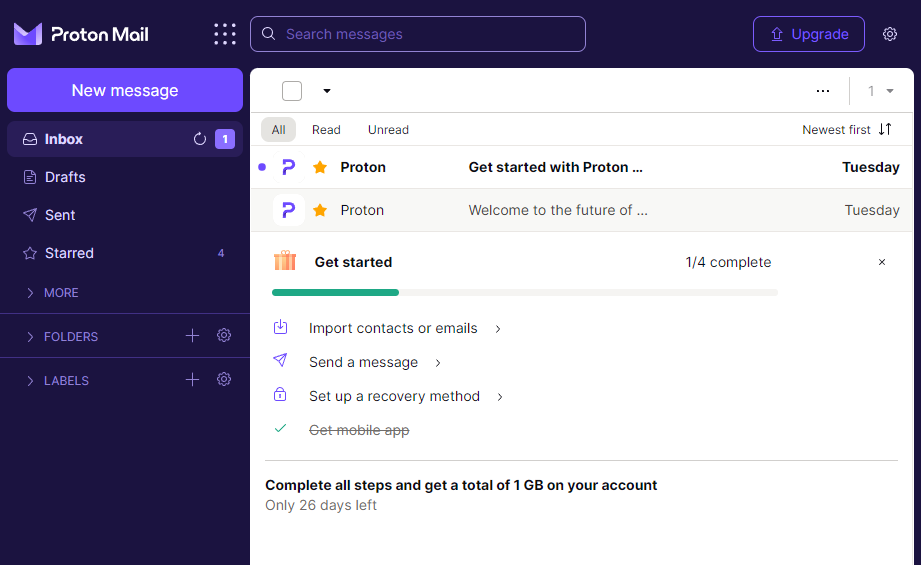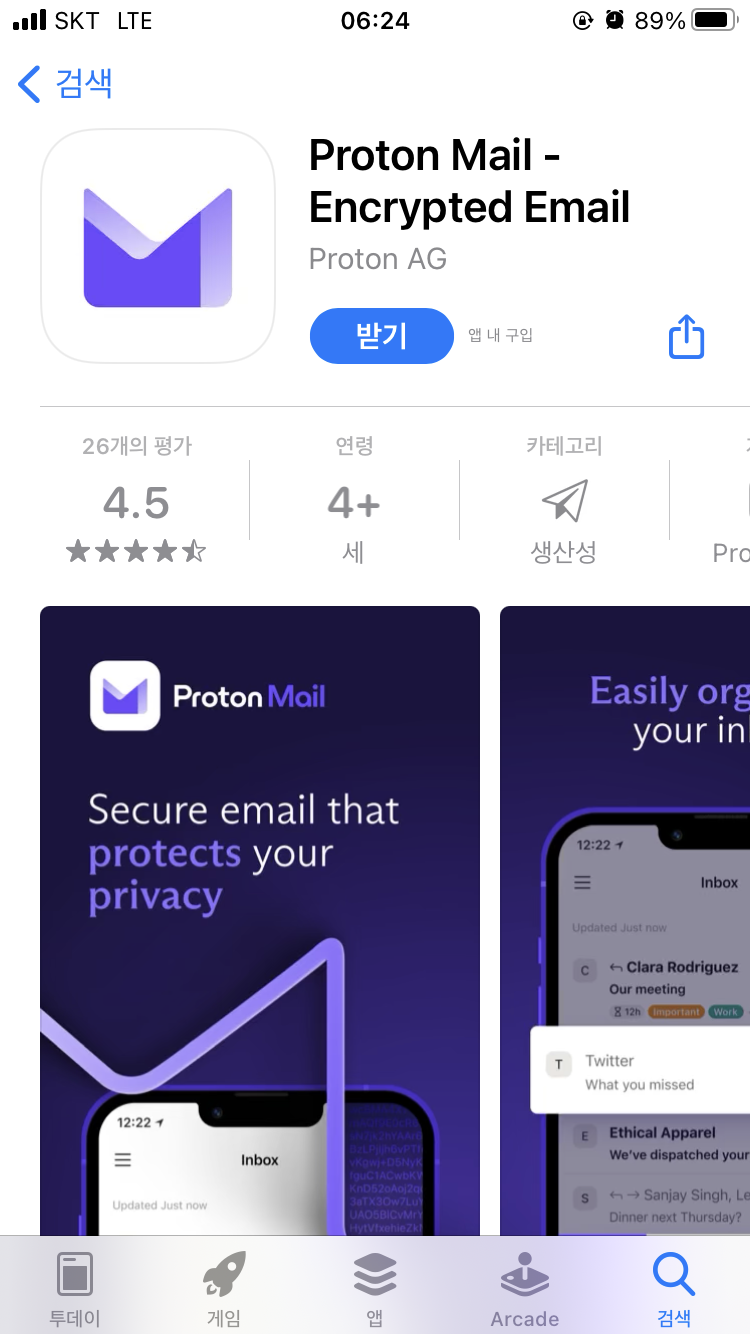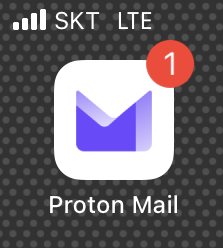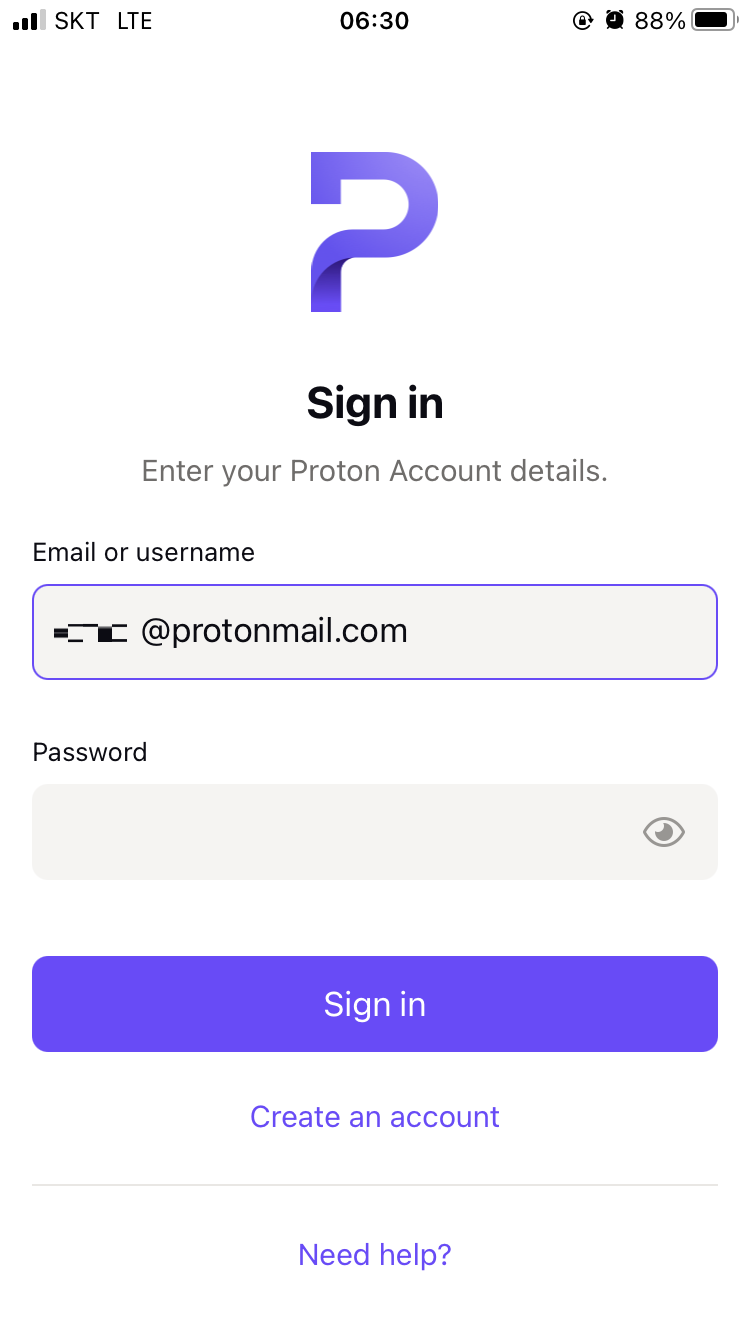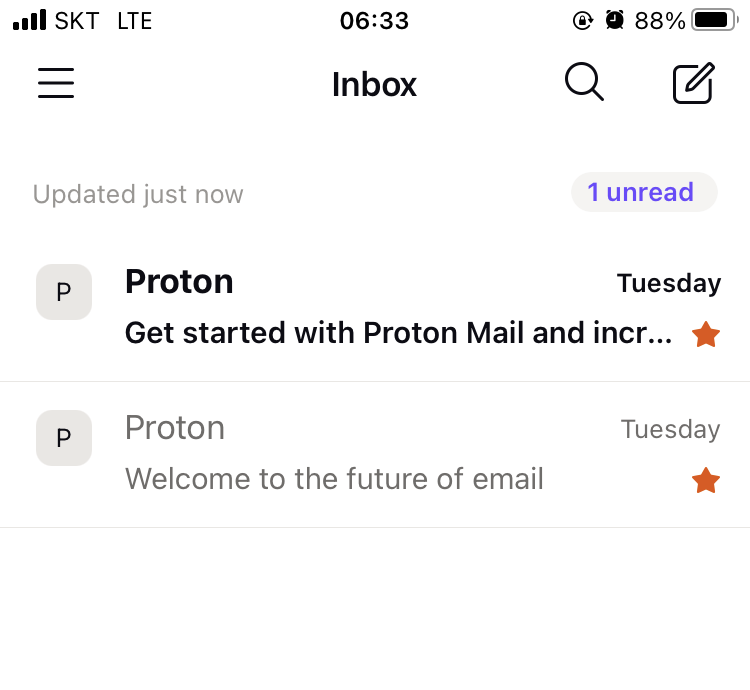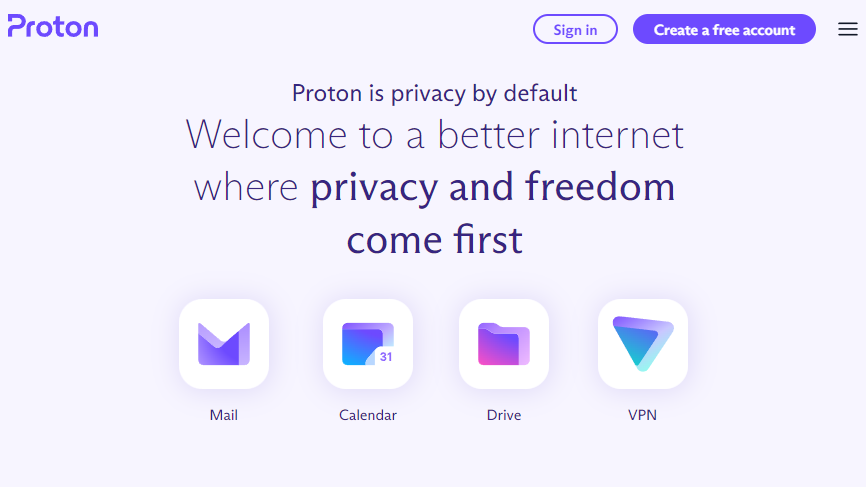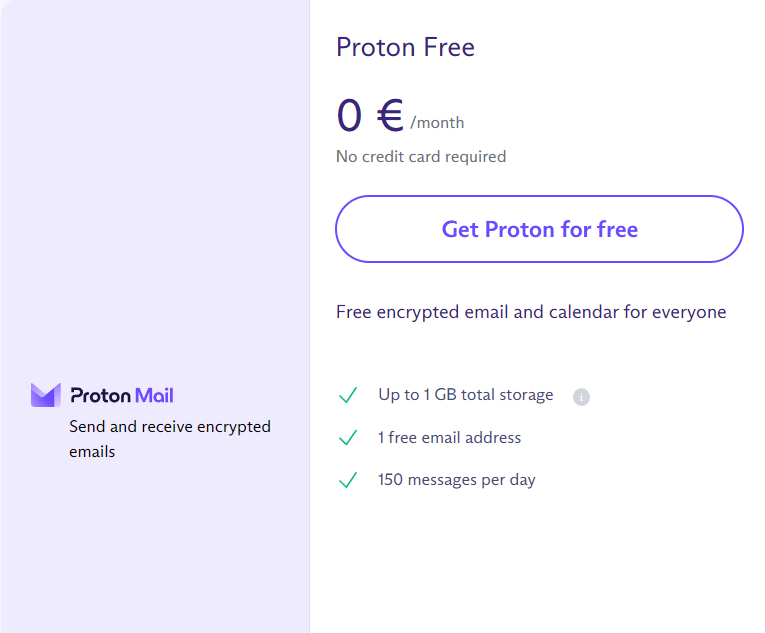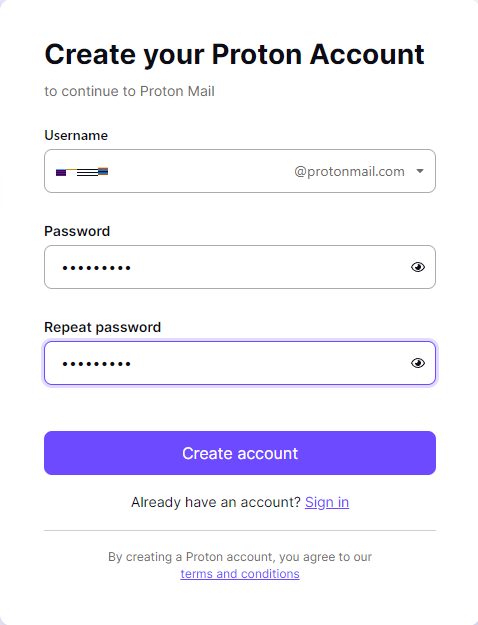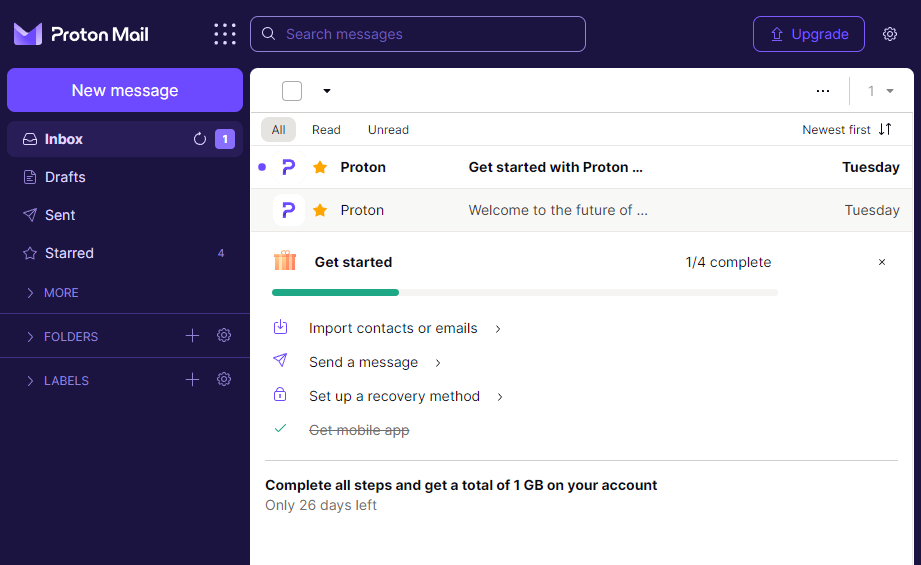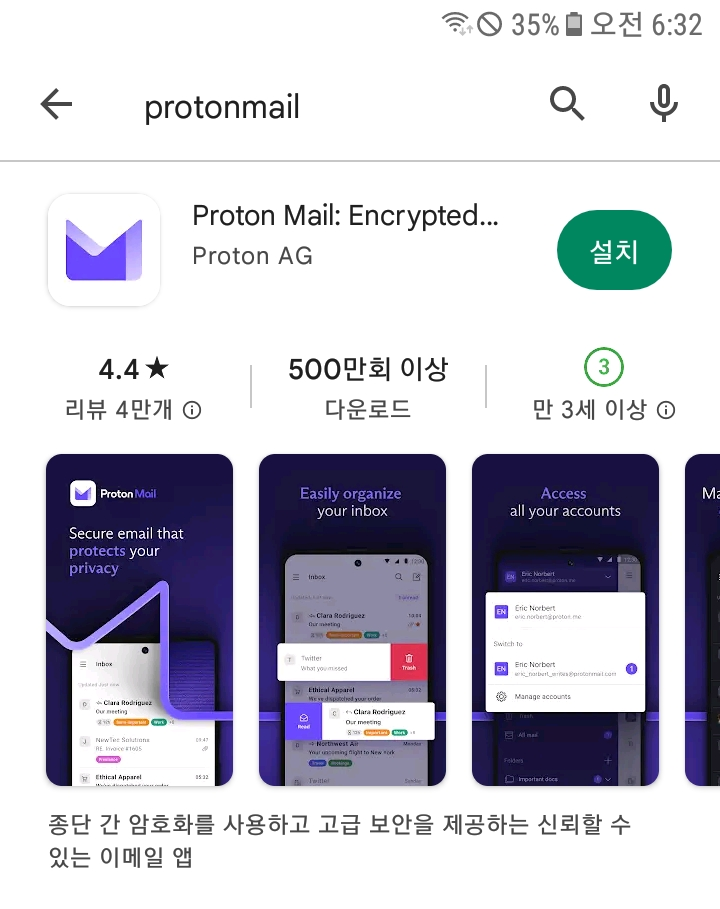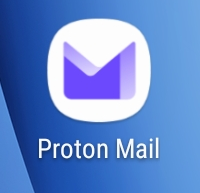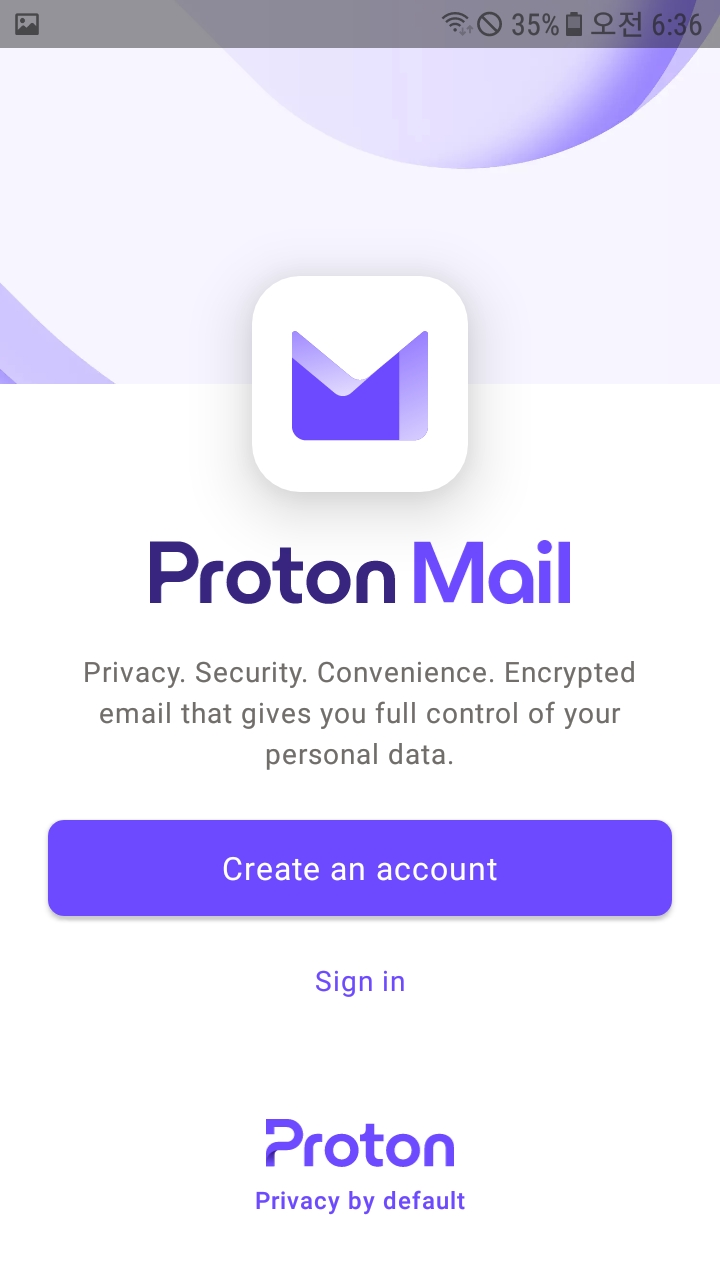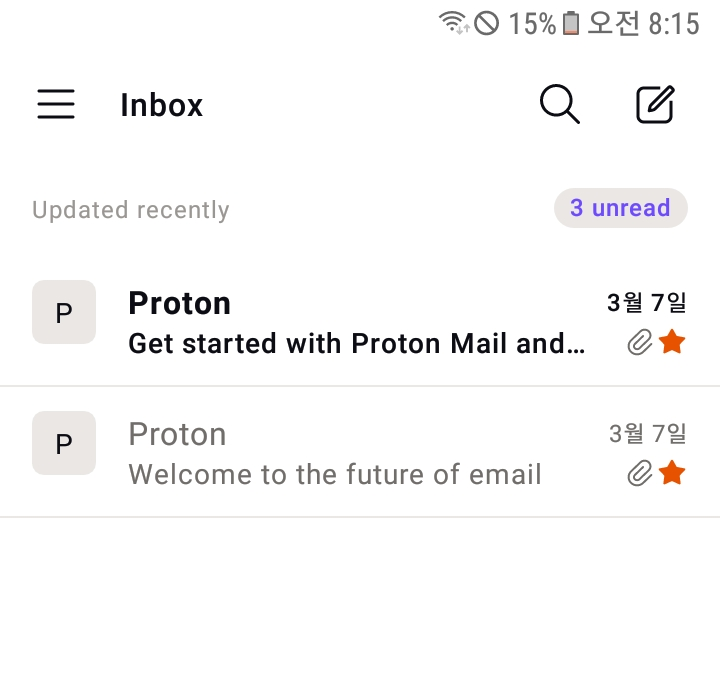1. 크롬 Settings 페이지 열기
크롬 브라우저 주소 바 (bar) 에 다음 주소를 입력하고 엔터키를 누른다.
chrome://settings/downloads
“Settings > Downloads” 페이지가 열리는 것을 확인한다.
2. 다운로드 폴더 변경하기
“Location” 줄 오른쪽에 있는 “Change” 를 클릭한다.

대화상자에서 다운로드 폴더를 선택한다.
“Select Folder” 를 클릭한다.

여기서는 다운로드 폴더로 C:\Temp 폴더를 지정하였다.
크롬 브라우저를 종료한다.
3. 결과 확인
앞에서 설명한 방법에 따라 “Settings > Downloads” 페이지를 연다.
“Location” 줄에서 변경된 다운로드 폴더를 확인한다.